Como bloquear cookies de terceiros em todos os navegadores da Web

Os cookies da Internet existem desde o início da Web e, na maioria das vezes, eles servem a uma finalidade útil. Mas enquanto a maioria dos cookies é razoavelmente inócua, e até mesmo necessária, alguns não são.
Estamos falando, é claro, sobre cookies de terceiros, e se você não sabe como bloqueá-los em seus navegadores favoritos, então prepare-se para aprender
Por que você desejaria fazer isso?
A maioria dos cookies existe por causa da persistência. Quando você visita um site como o Facebook ou o Twitter, os cookies permitem que você permaneça conectado até que você efetue o logout novamente. Isso significa que, toda vez que você visitar o site, você ainda estará conectado, o que poupa o tempo e o esforço de redigitar sua senha. Se você limpar seus cookies, você será desconectado (ou melhor, o navegador achará que você está desconectado porque, a princípio, não haverá lembrança de sua visita a cada visita ao site).
Cookies de terceiros Os cookies são colocados no seu dispositivo por um site diferente daquele que você está visitando. Por exemplo, digamos que você visite um website e o (s) seu (s) anunciante (s) define um cookie. Isso permite que o anunciante acompanhe suas visitas a outros websites. Você provavelmente não quer que isso aconteça.
Você também deve saber que alguns sites podem usar cookies de terceiros que não constituem uma preocupação de privacidade. Desativar esses cookies pode causar problemas.
Por exemplo, você pode tentar visualizar o fluxo de vídeo em um site, mas o vídeo é originado de outra fonte. Nesse caso, você provavelmente verá um erro informando que o vídeo não pode ser visualizado. Muitas vezes, a mensagem de erro fornecerá pouca pista sobre qual pode ser o problema, mas se você tiver cookies de terceiros desabilitados, é mais provável que seja o culpado.
Por fim, seu navegador pode bloquear a maioria dos sites de terceiros. cookies, mas não necessariamente todos eles
Uma nota sobre Opções Não Rastrear
Muitos navegadores têm um recurso Não Rastrear que é supostamente para servir a um propósito semelhante. Ativar a opção Do Not Track em um navegador informa a todos os sites que você visita que não deseja que suas atividades sejam rastreadas. No entanto, isso é estritamente voluntário, portanto, os sites não são obrigados a obedecê-lo.
A ativação desse recurso não afetará sua capacidade de visitar ou fazer login em websites. Suas informações privadas também permanecerão seguras, incluindo informações de localização, conteúdo do carrinho de compras e assim por diante.
Em suma, é bom ter ativado, mas não é um substituto para desabilitar os cookies de terceiros.
Microsoft Internet Explorer
A primeira é a versão mais recente e final do Internet Explorer. Para ativar o bloqueio de cookies de terceiros, clique no ícone de engrenagem no canto superior direito e, em seguida, clique em "Opções da Internet" na lista suspensa.

Clique na guia "Privacidade" e defina como "Médio alto". . Isto irá bloquear todos os cookies de terceiros.
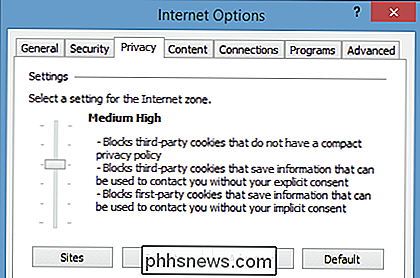
Quando terminar, clique no botão “OK” para sair das Opções da Internet e confirmar as alterações.
Microsoft Edge
Se você usar o novo navegador de Borda no Windows 10, toque ou clique nos três pontos no canto superior direito da janela do navegador. Selecione "Configurações" na parte inferior do menu.
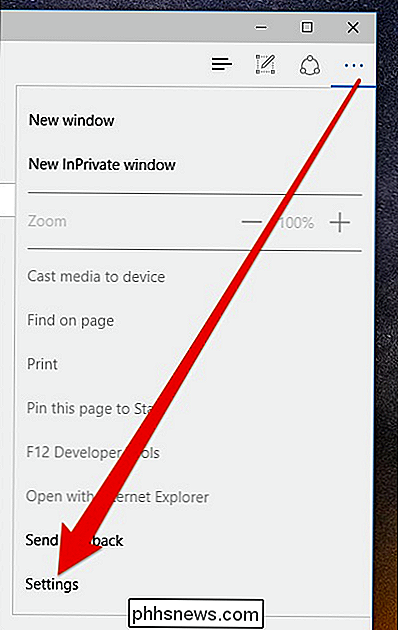
Nas configurações, toque ou clique em "Exibir configurações avançadas".
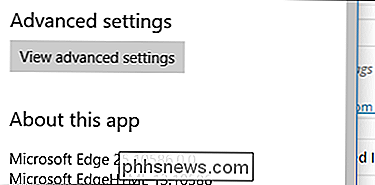
Agora, nas configurações avançadas, sob o cabeçalho Cookies, clique no menu suspenso e selecione "Bloquear apenas cookies de terceiros".
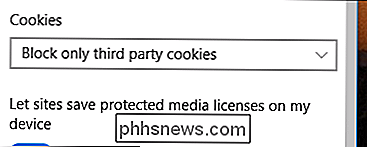
Feche as configurações e o Edge agora bloqueará cookies de terceiros.
Firefox
No Firefox, clique nas três linhas no canto superior direito e clique em " Preferência ”.
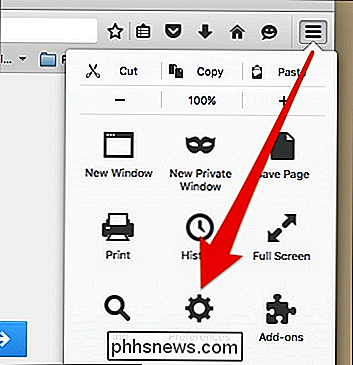
Com as preferências abertas, observe que há uma opção para ativar a opção Do Not Track do Firefox. Abaixo das preferências de acompanhamento, clique em "Lembrar histórico" e selecione a opção "Usar configurações personalizadas para histórico".
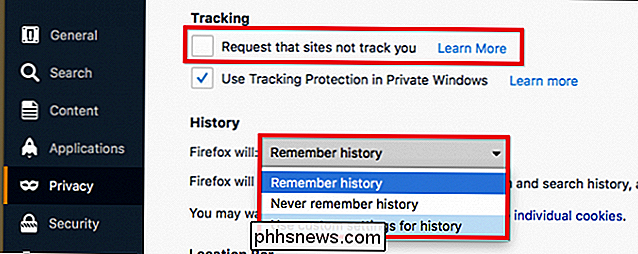
Na tela de configurações do histórico personalizado, clique na lista suspensa ao lado de "Aceitar cookies de terceiros" e escolha "Never".
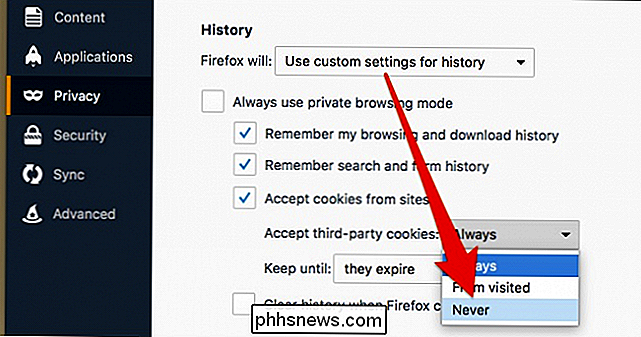
Suas alterações serão implementadas imediatamente, então não há botão "OK" ou "Aplicar" para clicar.
Google Chrome for Desktop
No Google Chrome para desktops, clique nas três linhas no canto superior direito e, em seguida, clique em "Configurações".
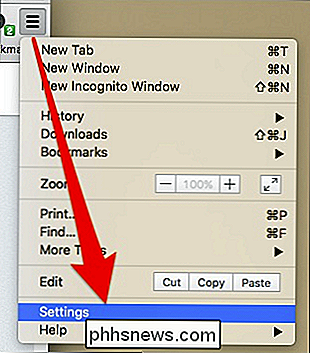
Vá até a parte inferior das configurações e clique em "Mostrar configurações avançadas" na parte inferior Na tela de configurações avançadas, clique em "Configurações de conteúdo ..." sob o cabeçalho Privacidade.
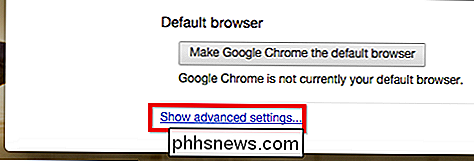
Com as configurações de conteúdo abertas, clique na caixa ao lado de "Bloquear cookies de terceiros e dados do site".
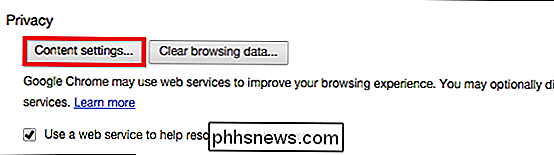
Chegou, você pode fechar a guia de configurações e voltar às suas atividades normais de navegação.

Google Chrome no Android
Quando quiser bloquear cookies de terceiros no Chrome para Android, você precisa clicar nos três pontos no canto superior direito e escolher "Configurações" no menu suspenso.
Sob o título Avançado, você pensaria que o que você está procurando estaria nas Configurações de privacidade ...
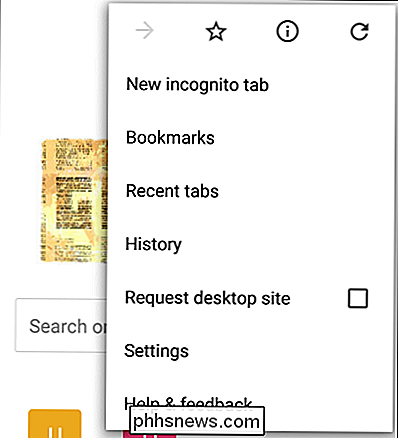
… mas tudo o que você vai encontrar aqui é a opção Do Not Track. Se você não o tiver ativado, também é possível ativá-lo agora.
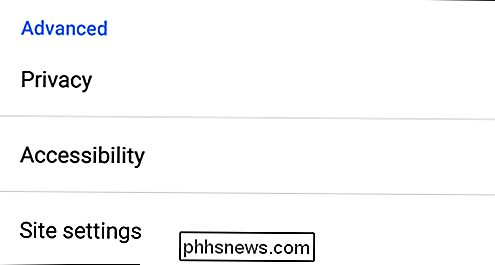
Para designar quais cookies são permitidos, você precisa tocar em "Configurações do site" nas opções avançadas e, em seguida, em "Cookies".
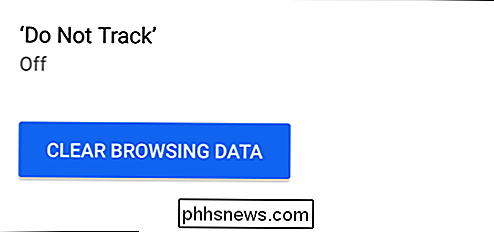
Nas configurações de Cookies, tudo o que você faz é desmarcar “Permitir cookies de terceiros”.
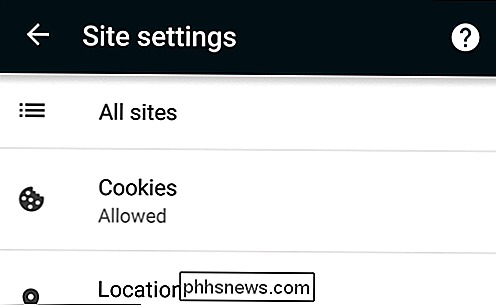
É isso. Basta sair das configurações e pronto.
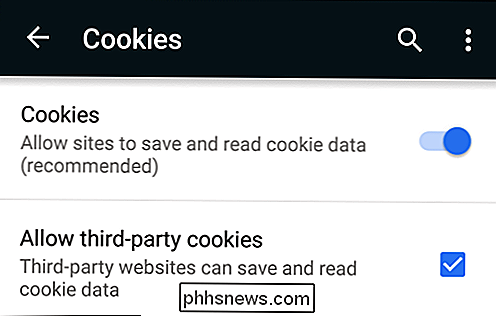
Apple Safari no OS X
No Safari para OS X, você precisará abrir as Preferências clicando no menu Safari ou usando o atalho de teclado padrão antigo “Command +,”.
Com as preferências abertas, clique na guia “Privacidade” e, em “Cookies e dados do site”, clique em “Permitir somente o site atual”. Na parte inferior da guia Privacidade, há também uma opção para ativar o recurso Do Not Track do Safari.
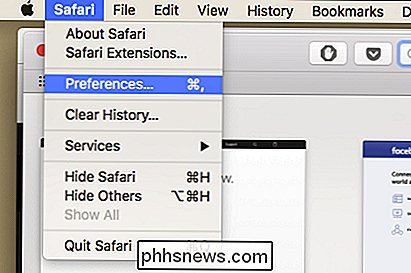
Saia das preferências e termine.
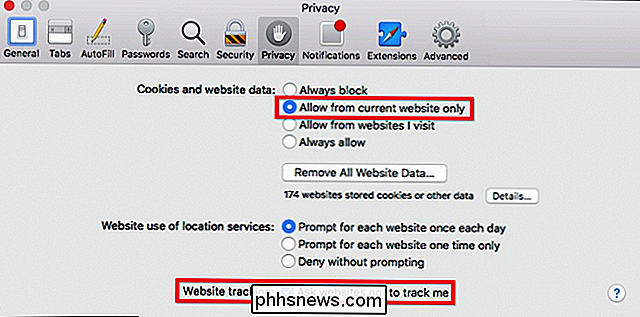
Apple Safari no iOS
No Safari para iPhone, iPad, iPod Touch, você precisará tocar em “Configurações” e depois em “Safari”.
Na tela de preferências do Safari, vá até as opções “Privacidade e Segurança”. Aqui você verá o recurso Do Not Track do Safari e a opção “Block Cookies”.
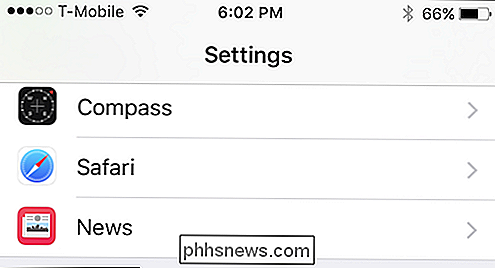
Na tela Bloquear Cookies, clique em “Permitir Somente no Site Atual” e saia.
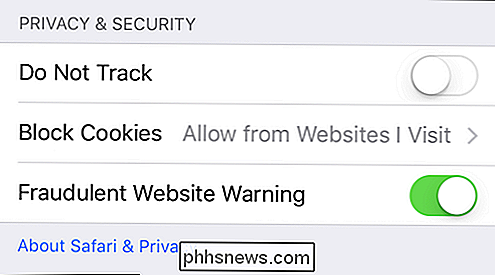
Como mencionamos no início deste artigo, o bloqueio de cookies de terceiros pode ter consequências indesejáveis. Por um lado, você pode impedir muitos anunciantes de rastrear seu paradeiro. Obviamente, isso é uma coisa boa e muito poucas pessoas não vão querer parar com isso.
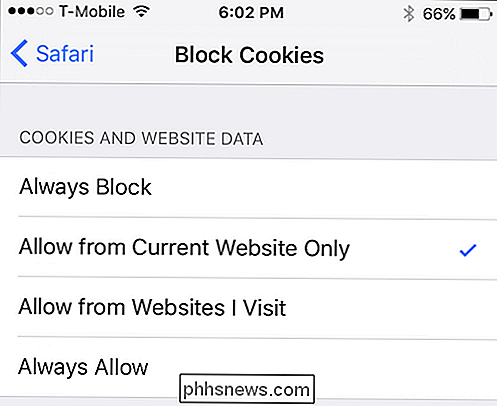
Por outro lado, o bloqueio de cookies de terceiros pode desativar recursos e funções. Para recuperá-los, você terá que desbloquear cookies de terceiros - não há meio termo.
Então, se suas necessidades são simples e você consegue passar sem esses recursos e funções, então bloqueie o terceiro. Os cookies de festa podem funcionar muito bem para você. É claro, você sempre pode desbloqueá-los, usar um site para o propósito pretendido e bloqueá-los novamente. Isso é meio inconveniente, mas se você valoriza sua privacidade, talvez tenha que estar disposto a agüentar isso.

Como você impede que a mensagem do lembrete de privacidade do Google seja exibida constantemente?
Ser notificado sobre alterações ou atualizações nas configurações de privacidade é uma coisa, mas quando você é repetidamente bombardeado com o mesmo mensagem dia após dia, não importa o que você faz, então algo tem que dar. A postagem de perguntas e respostas do SuperUser de hoje tem algumas sugestões úteis para ajudar um leitor muito frustrado a se livrar de uma mensagem de lembrete irritante.

O uso da fonte de alimentação errada pode desacelerar um laptop?
ÀS vezes, sem culpa nossa, podemos perder o cabo de carregamento do nosso laptop e ter que nos contentar com um do que ótimo ”substituto. Se o cabo de carregamento de “substituição” for da mesma empresa, mas tiver uma potência diferente, ele poderá causar lentidão no laptop? A postagem de perguntas e respostas do SuperUser de hoje tem a resposta para a pergunta de um curioso leitor.



